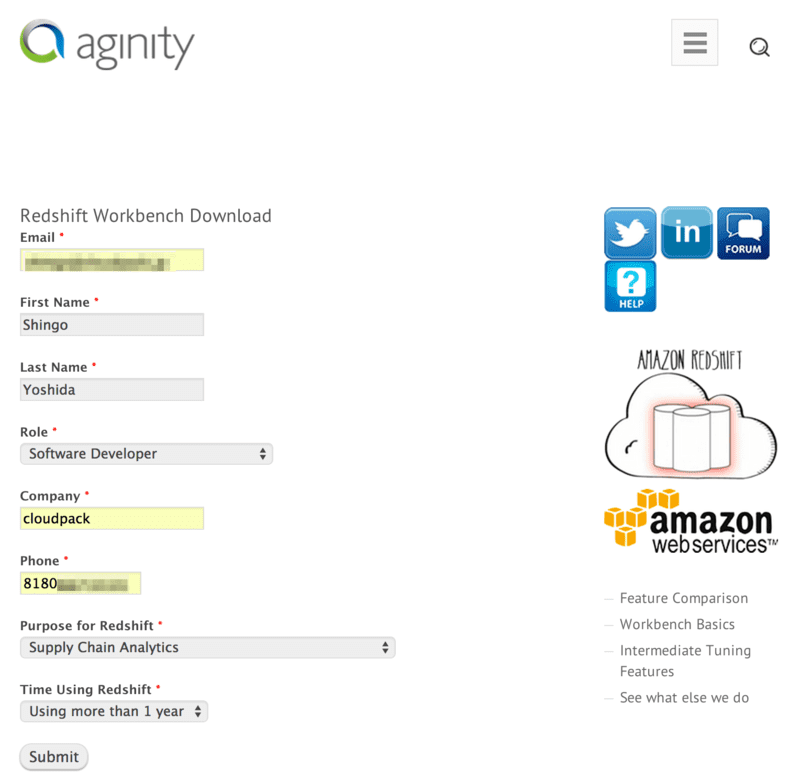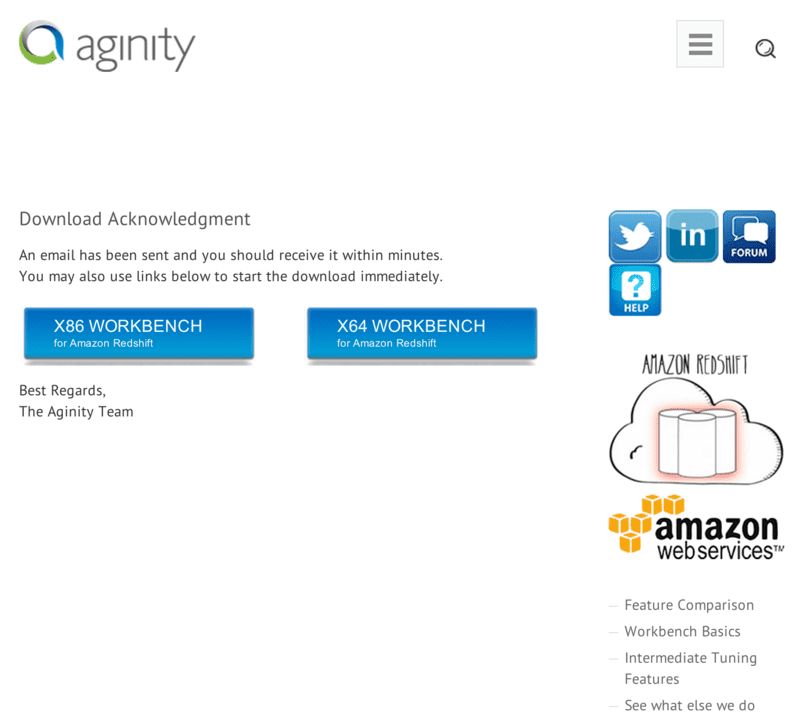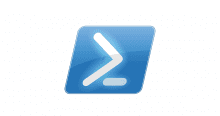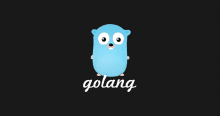cloudpackエバンジェリストの吉田真吾 (@yoshidashingo)です。
Redshiftの「管理ツール」といえば、Redshiftの公式ドキュメントでも説明がされている SQL Workbench/J が有名ですが、今日はAginity Workbench Beta for Amazon Redshiftというツールを教えてもらったのでご紹介です。
ちなみにいまはまだWindows版で、しかもベータ提供ということのようです。
何ができるか
今までRedshiftの管理ツールとして使ってたSQL Workbench/Jに比べて以下のような機能差があるようです。
| オブジェクトブラウザー | SQL Workbench/J | Aginity Workbench |
|---|---|---|
| 標準的なDBオブジェクトの閲覧(スキーマ,テーブル,カラムなど) | ○ | ○ |
| 複数DBの同時表示 | ○ | |
| ユーザー定義関数の実行 | ○ | ○ |
| Distribution columns | ○ | |
| DBサイズ | ○ | |
| オブジェクトのドラッグ&ドロップ | ○ | |
| ユーザー定義によるオブジェクトフィルター | ○ | ○ |
| アルファベットでのカラムのソート | ○ | ○ |
| クエリーウィンドウ | SQL Workbench/J | Aginity Workbench |
|---|---|---|
| スクリプト | ○ | ○ |
| SQLのオートコンプリート | ○ | |
| 複数の結果セットの受信 | ○ | ○ |
| アクティブなDB接続の切替 | ○ | |
| ユーザー定義によるLIMIT(取得行数の制限) | ○ | ○ |
| Named collapsible regions | ○ | |
| 複数のSQLエディタのタブ | ○ | ○ |
| クエリの保存 | ○ | ○ |
| 印刷のしやすさ | ○ | ○ |
| クエリ/クエリセットのメール送信 | ○ |
| 結果ウィンドウ | SQL Workbench/J | Aginity Workbench |
|---|---|---|
| ソート | ○ | ○ |
| フィルタ | ○ | ○ |
| エクスポート | ○ | ○ |
| コピー/ペースト | ○ | ○ |
| ドラッグアンドドロップ | ○ | |
| チャート | ○ | |
| 棒グラフ | ○ | |
| グループ化と集約 | ○ |
| SQL生成 | SQL Workbench/J | Aginity Workbench |
|---|---|---|
| テーブルのSELECT, INSERT, UPDATE, DELETE | ○ | ○ |
| DBへの完全なDDL | ○ | |
| 再配送 | ○ | |
| Vacuum処理 | ○ | |
| 重複の検出 | ○ |
| クエリの実行履歴 | SQL Workbench/J | Aginity Workbench |
|---|---|---|
| ユーザー発行のクエリ履歴 | ○ | ○ |
| サーバー発行のクエリ履歴 | ○ |
| Query Analysis | SQL Workbench/J | Aginity Workbench |
|---|---|---|
| EXPLAIN | ○ | |
| クエリイテレータの実行詳細 | ○ |
| テーブル解析 | SQL Workbench/J | Aginity Workbench |
|---|---|---|
| テーブルサイズ | ○ | |
| Vacuumの必要性 | ○ | |
| Distribution/Data Skew | ○ |
| Import/Export | SQL Workbench/J | Aginity Workbench |
|---|---|---|
| ローカルファイルからのバルクインポート | ○ | |
| ローカルファイルへのエクスポート | ○ | ○ |
| S3バケットの組込み | ○ |
| その他 | SQL Workbench/J | Aginity Workbench |
|---|---|---|
| Analyze Process Distribution | ○ | |
| スキーマの比較 | ○ | ○ |
| SSHコンソール | ○ | |
| Reverse Engineer DB | ○ | |
| コマンドラインから使う | ○ | ○ |
| 実行時パラメータ | ○ | |
| カスタムコードスニペット | ○ | ○ |
| 負荷テストハーネス | ○ | |
| Diffツールの組込み | ○ | |
| 自動アップデート診断&簡単インストール | ○ |
機能的には十分なほど多いですね。
1. ダウンロードしてみよう
2. インストールしてみよう
- 2-1. Next
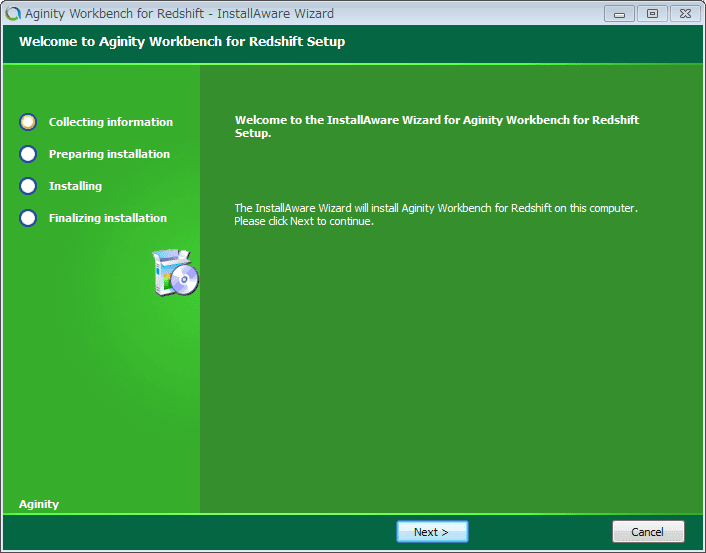
- 2-2. 同意してNext
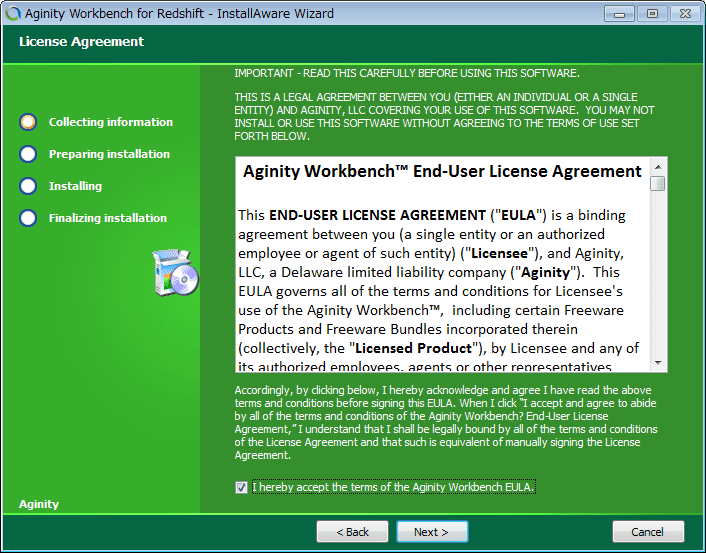
- 2-3. インストール場所を設定してNext

- 2-4. Next

- 2-5. インストール完了したらFinish
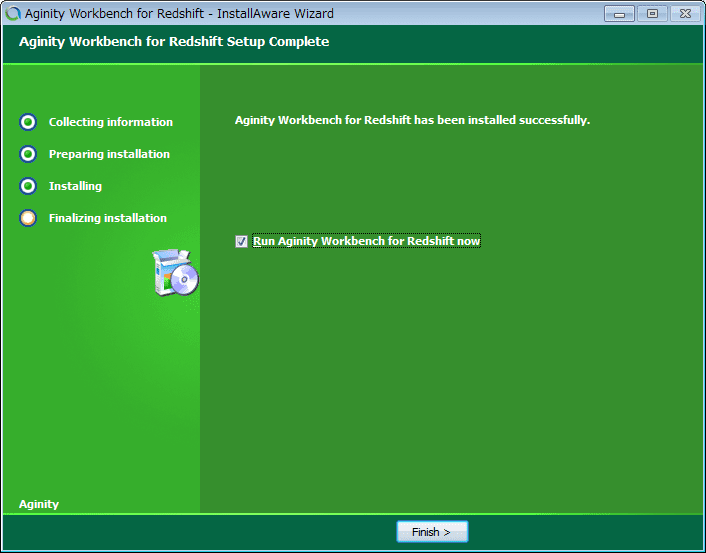
- 2-6. ライセンスウィンドウが立ち上がるのでデフォルトでNext

- 2-7. 必要な情報を入力してNext

- 2-8. インターネットに繋がってる場合はオンラインでライセンス認証を選んでFinish
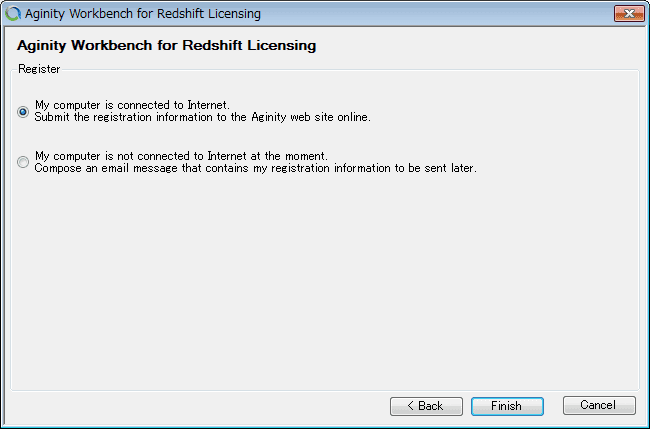
- 2-9. OK

- 2-10. 受信したメールのURLをクリックする
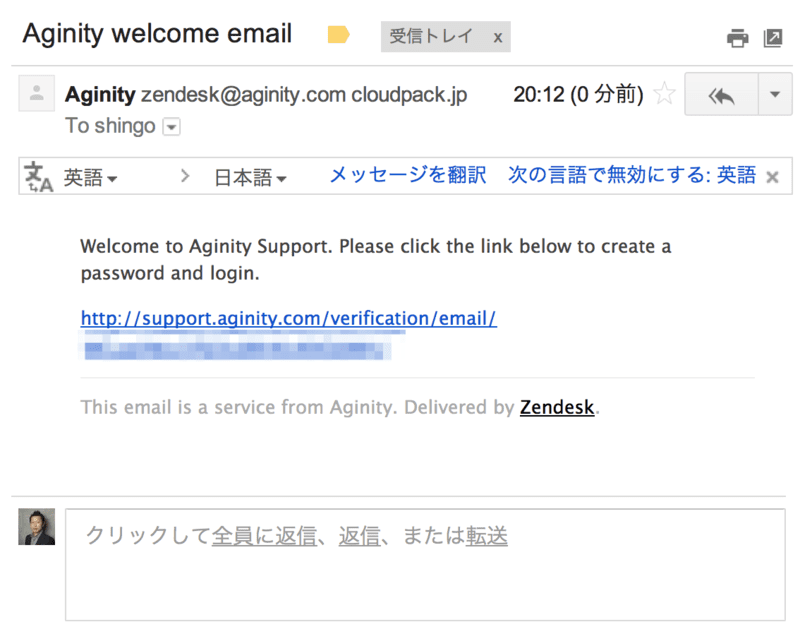
- 2-11. 飛んだ先のサイトでパスワードを設定する

これで、サポートフォーラムへのログインなどができるようになりました。
3. Redshiftに接続してみる
- 3-1. ツールを起動するとライセンスウィンドウが出るが、ベータ版なので特に何もせず「×」か「キャンセル」押下

-
3-2. 接続ウィンドウが出てくる(あるいはメインウィンドウのメニューから「Connect」を押下)ので、「New」で新規のプロパティを作成し、以下を入力する
- Server: RedshiftのEndpoint
- User ID: Master Username(別のユーザーを作っている人はそちらでもOK)
- Password
- Database: 初期に作成したもの(別のデータベースも作成していればそちらでもOK)
- Port: 5439
- 3-3. 接続できた
20140921_aginity_017.png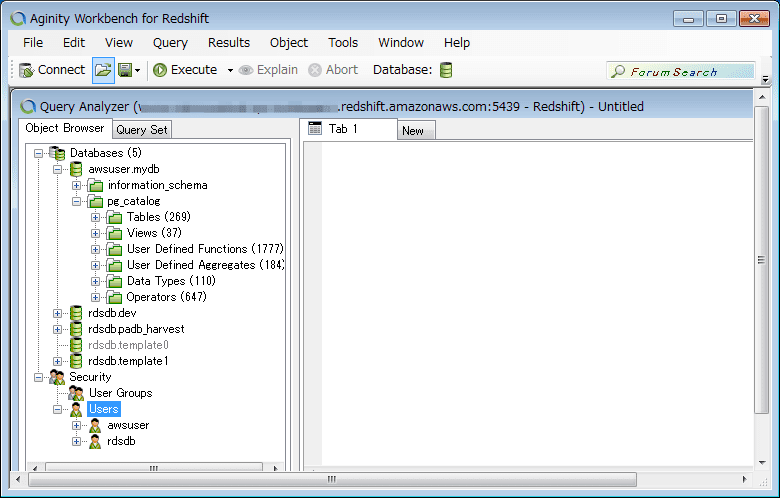
画面を見ると分かりますが SQL Workbench/J より一画面での視認性がよさそうですね。ということで次回以降に SQL Workbench/J よりも優れている機能などを紹介してみたいと思います。
元記事はこちらです。
「Redshiftの管理ツール決定版か?Aginity Workbench Beta for Amazon Redshift (1) 」